Last van geluidsproblemen Windows 10?
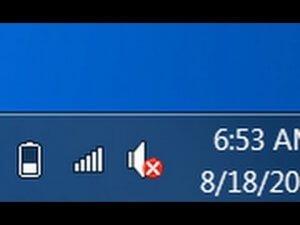
Er is niets vervelenders dan een film of game te starten op uw Windows 10 apparaat, alleen om te ontdekken dat het geluid niet meer werkt.
Gelukkig hebben wij bij PC Rework de oplossing. Direct opgelost voor een voordelig vast tarief.
Direct hulp op afstand
Neem vandaag nog contact op en wij zullen u zo spoedig mogelijk van dienst zijn. Geen uurtarief maar een vaste prijs van € 25. No cure no pay garantie!
Wat kan PC Rework voor u betekenen?
Wij hebben al jaren ervaring met verschillende geluidsproblemen van computers en laptops. Bij PC Rework hanteren wij een no cure no pay garantie. Dit betekent dat u niet hoeft te betalen, wanneer wij het probleem niet kunnen oplossen.
De oorzaken van geen geluid in Windows 10
Hoewel hardwareproblemen soms de oorzaak zijn van geluidsstoringen, is meestal de software de grote boosdoener. Windows 10 updates voegen veel functies toe, maar ze kunnen ook ervoor zorgen dat nieuwe problemen ontstaan. De nieuwe patch kan conflicteren met oudere audiodrivers of met de software van de fabrikant van uw geluidskaart.
Hoe het geen geluid in Windows 10 op te lossen
Heeft u enigszins kennis over computers en wilt u liever zelf aan de slag? In de korte tutorial vindt u tips en adviezen hoe u zelf het geen geluid in Windows 10 kunt oplossen.
-
Controleer kabel & volume
Zorg ervoor dat uw luidsprekers of hoofdtelefoon op de juiste aansluitingen zijn aangesloten en dat het volume omhoog staat. Controleer vervolgens het volumeniveau. Klik met de rechtermuisknop op het luissprekerspictogram in uw systeemvak en selecteer volumemixer in de lijst met opties.
-
Audioapparaat als standaard
Als uw luidsprekers of hoofdtelefoon een USB- of HDMI-poort gebruiken, moet u dat apparaat mogelijk instellen als uw standaardinstelling. Om dat te doen:
1. Typ "Geluid" in het Windows 10-zoekvak en selecteer vervolgens Geluid in de lijst met resultaten.
2. Selecteer het tabblad Afspelen (als u er nog niet bent) en selecteer vervolgens uw audioapparaat.
3. Selecteer Standaard instellen. -
Restart uw PC
Start uw pc opnieuw op na een update. Veel Windows 10-updates willen dat u uw apparaat na installatie opnieuw start en als u dit nog niet hebt gedaan, kan dit uw audioprobleem veroorzaken.
-
Herinstallatie
Als u na het installeren van de updates nog steeds geen geluid hoort kunt u proberen terug te gaan naar een eerder systeemherstelpunt. Windows maakt er een wanneer een update op uw apparaat wordt geïnstalleerd. Wanneer u geen systeemherstelpunt is kunt u altijd nog uw PC opnieuw installeren. Let op: maak van te voren een backup op een externe harde schijf van uw belangrijke bestanden.
Vragen?
Neem direct contact op! Een medewerker zal u te woord staan.

